Használd az informatív Fedlapi kijelzőt a Galaxy Z Flip3 5G készüléken
Az előző Galaxy Z Flip készülékhez képest a Galaxy Z Flip3 5G négyszer nagyobb Fedlapi kijelzőn több információ kényelmesebb megjelenítését teszi lehetővé. Elég néhány koppintás és húzás a kijelzőn, és máris láthatod az aktuális értesítéseket, az akkumulátor százalékos töltöttségét, a dátumot és az időt anélkül, hogy kinyitnád a készüléket.
Mielőtt kipróbálnád az alábbi ajánlásokat, ellenőrizd, hogy az eszköz szoftvere és a kapcsolódó alkalmazások frissítve vannak-e a legújabb verzióra. A mobileszköz szoftverének frissítéséhez kövesd az alábbi lépéseket:
1. Lépés: Válaszd a Beállítások> Szoftverfrissítés lehetőséget.
2. Lépés: Érintsd meg a Letöltés és telepítés elemet.
3. Lépés: Kövesse a képernyőn megjelenő utasításokat.
Különböző funkciók elérése a Fedlapi kijelzőn
A Galaxy Z Flip3 5G továbbfejlesztett és négyszer nagyobb Fedlapi kijelzje lehetővé teszi több tartalom megtekintését. A Fedlapi kijelző egyszerű áthúzásával a készülék kinyitása nélkül érhetsz el különböző funkciókat, például a Gyorsbeállításokat, az Értesítéseket, a Widget vezérlését és még sok más funkciót.

Ha a Fedlapi kijelző ki van kapcsolva, nyomd meg az oldalsó gombot vagy érintsd meg kétszer a képernyőt. Ekkor a Fedlapi kijelzőn azonnal megtekintheted az időt, a dátumot, az akkumulátor állapotát és az olvasatlan értesítések ikonját. Tekintsd meg az alábbiakban az egyes húzási irányoknál elérhető funkciókat.
1. Gyors beállítások
A Fedlapi kijelzőn a fényerejőt vagy a hangprofilt is megváltoztathatod, mindössze húzd leefelé az ujjad az órán.

Megjegyzés : A Fedlapi kijelző szerkesztéséhez indítsa el a Beállítások alkalmazást, és koppints a Fedlapi kijelzőre.
2. Értesítések megtekintése
Amikor új értesítéseket kapsz, azok megjelennek a Fedlapi kijelzőn. Egy értesítés megtekintéséhez húzz az órán jobbra, és válaszd ki az értesítést. A görgetés támogatásával akár 8 sornyi értesítést is ellenőrizhetsz egy pillanat alatt.

Az értesítés részleteinek megtekintéséhez koppints az Alkalmazás megnyitása lehetőségre, és nyisd ki a készüléket. Az alkalmazás azonnal elindul, és ezután ellenőrizhető az adott értesítés. Ha a Válasz lehetőségre koppintasz, és kinyitod a készüléket, az Üzenet alkalmazásban azonnal válaszolhatsz az adott üzenetre.
Megjegyzés: Ha a képernyő le van zárva, az értesítés részleteinek megtekintéséhez az Alkalmazás megnyitása gombra koppintás után fel kell oldania a képernyőt.
3. Widgetek irányítása
Olyan widgeteket, mint a Zene, Időjárás, Mai napirend, Következő ébresztés, Időzítő, beállíthatod a Fedlapi kijelzőn mint widgetet, és ezeket a widgeteket a Fedlapi kijelzőről vezérelheted a készülék kinyitása nélkül. Ha például a zenevezérlőt Fedlapi kijelző widgetként állítod be, a zenevezérlő megjelenik a Fedlapi kijelzőn. Húzz balra az órán, és koppints az ikonokra a lejátszás vezérléséhez.

A Fedlapi kijelző widget beállításához kövesd az alábbi lépéseket.
1. Lépés. Nyisd meg a Beállításokat, majd koppints a Fedlapi kijelző lehetőségre.
2. Lépés. Válaszd a Widgetek lehetőséget.
3. Lépés. Válaszd ki a Fedlapi kijelző megjelenítendő widgeteket.
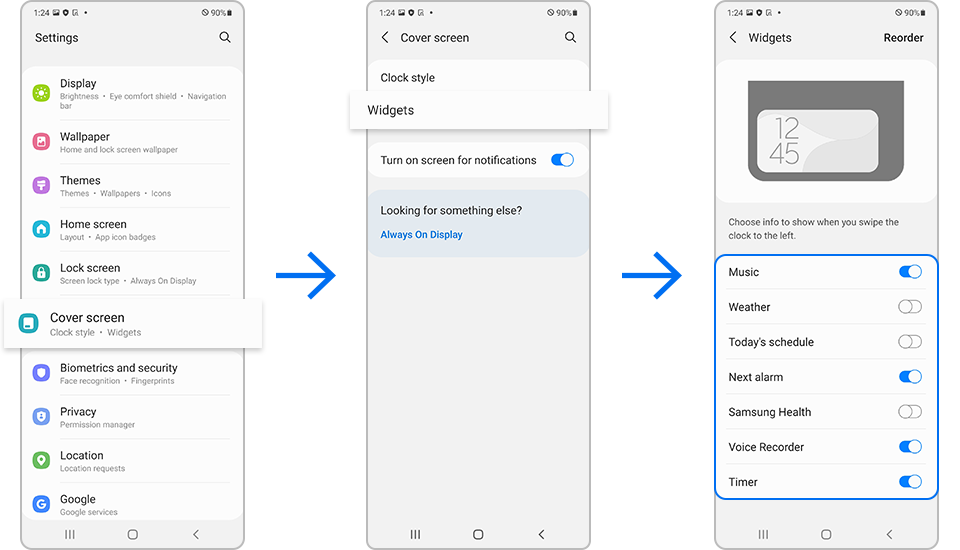
A widgetek sorrendjének megváltoztatásához érintsd meg a képernyő jobb felső sarkában az Újrarendezés lehetőséget.
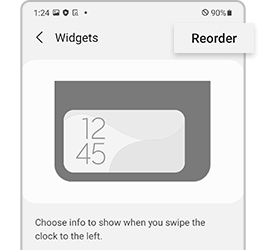
Az óralap módosítása a Fedlapi kijelzőn
A Fedlapi kijelzőn gyorsan megváltoztathatod az óralapot is. Az óra lapjának megváltoztatásához koppints duplán a Fedlapi kijelzőre, majd nyomd meg és tartsd lenyomva az óralapot. Ezután a Fedlapi kijelzőn megjelennek a különböző stílusú óralapok. Válaszd ki a kedvenc stílusod balra vagy jobbra csúsztatással.
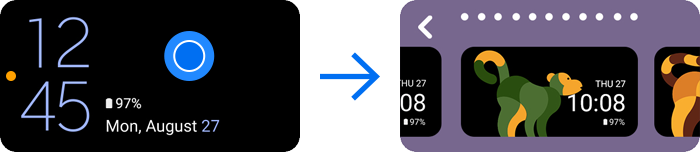
Ha meg szeretnéd változtatni az Óra háttérképét, utolsó lehetőségként válaszd a Fedlapi kijelző beállításait, és nyisd ki a készüléket.
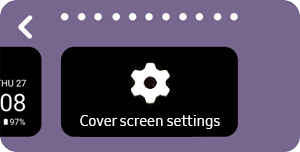
Alternatív megoldásként a Beállítások > Fedlapi kijelző > Óra stílus > Háttérkép útvonalon is beállíthatod.

Megjegyzés: A képernyőképek és menük a készülék modelljétől és a szoftver verziójától függően változhatnak.
További információ a Galaxy összecsukható eszközök gondozásáról: „Óvintézkedések a Galaxy összecsukható eszközök használatakor” Samsung támogatással.
Köszönjük a visszajelzést
Kérjük, hogy az összes kérdésre válaszoljon.
_JPG$)